¿Cómo comprobar la temperatura de la CPU en Raspberry Pi?
Aquí tienes tres formas de medir la temperatura de la CPU de tu Raspberry Pi.
Temperaturas básicas de la CPU a través de la Terminal
En el Terminal, utilice
vcgencmd measure_tempEsto le dará una lectura única. Si quieres controlar la temperatura de tu Raspberry Pi a intervalos seleccionados, utiliza:
El parámetro -n permite declarar el número de segundos entre intervalos. En este caso, son dos segundos por lectura.
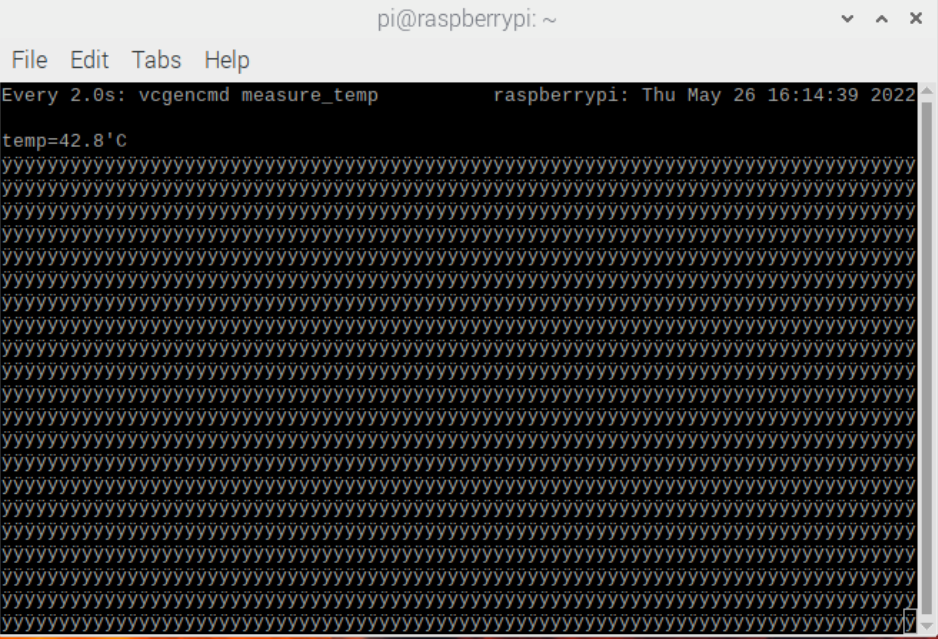
watch -n 2 vcgencmd measure_tempAñade una lectura de la temperatura a tu barra de tareas
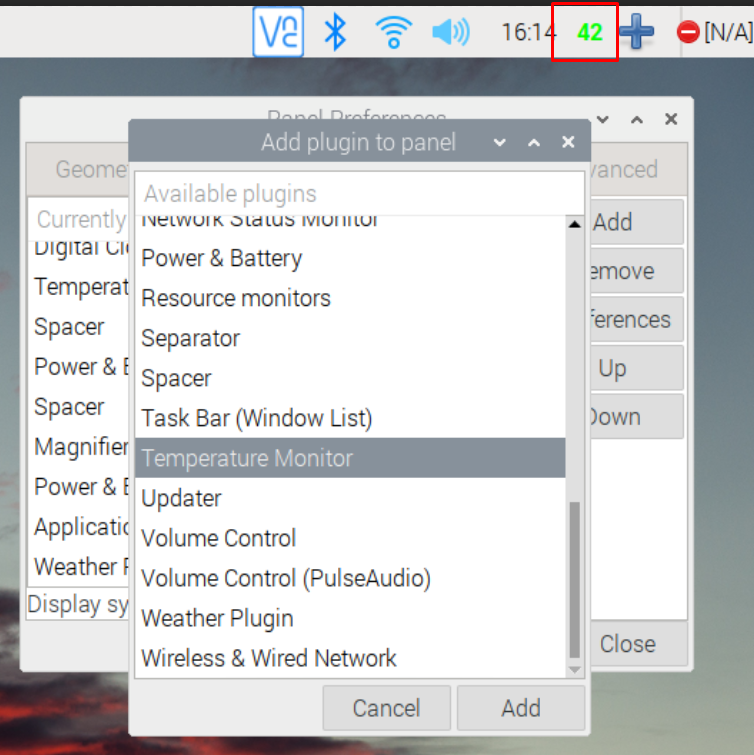
Para añadir una lectura de la temperatura a su barra de tareas...
- Haga clic con el botón derecho del ratón en la barra de tareas
- Haga clic en "Añadir / Eliminar elementos del panel"
- Haga clic en "Añadir"
- Desplácese hacia abajo y seleccione "Monitor de temperatura"
- Haga clic en "Añadir"
Ahora, deberías ver una lectura de la temperatura en tu barra de tareas de color verde lima.
Puedes cambiar los colores haciendo clic con el botón derecho del ratón sobre los números y haciendo clic en "Configuración del monitor de temperatura".
Monitorizar las temperaturas de la Raspberry Pi en línea con PiCockpit
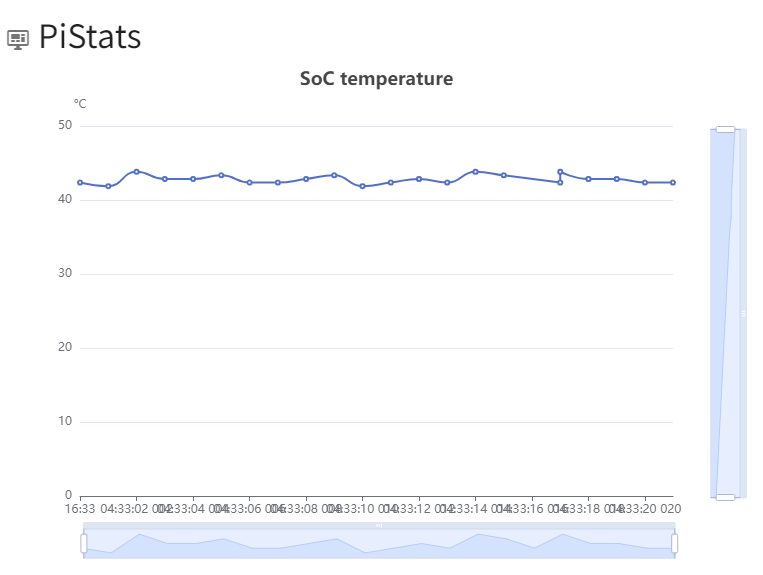
Una herramienta muy práctica que le resultará muy útil es nuestra herramienta en línea, PiCockpit.
PiCockpit tiene un módulo llamado PiStats que le permite obtener la temperatura de su chip en un gráfico, así como una lectura en tiempo real.

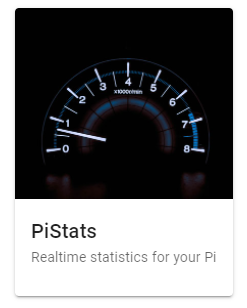
PiStats es una herramienta gratuita para hasta cinco Raspberry Pi.
Necesitas una cuenta de PiCockpit e instalar PiCockpit usando un script de instalación de una línea en cada Raspberry Pi que requiera monitorización.
PULSE AQUÍ: Guía rápida para instalar PiCockpit
¿A qué temperaturas debo prestar atención?
El único problema con las altas temperaturas es que la Raspberry Pi estrangulará la CPU para reducir las temperaturas.
Las diferentes placas tienen diferentes límites de temperatura, pero deberías preocuparte por el estrangulamiento si tu placa supera los 60 C.
La Raspberry Pi 3+ tiene un "límite suave" de 60 C donde da un acelerón más suave que en el umbral de 80 C donde el aceleramiento realmente entra en acción.
La Raspberry Pi 4 es un poco más resistente, con una ralentización a partir de los 80 C y un underclock más intenso a partir de los 85 C.
Puede comprobar si su Raspberry Pi ha sido estrangulada utilizando vcgencmd get_throttled. A continuación se explica cómo interpretar la respuesta en código hexadecimal, extraída de un resumen por la respuesta de JsBergbau a Alasdair Allan de Raspberry Pi:
UNDERVOLTED=0x1
CAPPED=0x2
THROTTLED=0x4
SOFT_TEMPLIMIT=0x8
HAS_UNDERVOLTED=0x10000
HAS_CAPPED=0x20000
HAS_THROTTLED=0x40000
HAS_SOFT_TEMPLIMIT=0x80000¿Qué puedo hacer para enfriar mi Raspberry Pi?
Algunas Raspberry Pis están bien cuando se ejecutan sin ningún método de disipación de calor adicional. Yo he tenido buen éxito usando una Raspberry Pi Zero 2 de metal desnudo.
Sin embargo, con la Raspberry Pi 3+, descubrí que necesitaba tener al menos un disipador de calor en ella.
Sin embargo, con la Raspberry Pi 4, parece que no puedo sobrevivir sin un ventilador. Si no tuviera un ventilador en la Raspberry Pi 4, se produciría inevitablemente un estrangulamiento.
Para reducir las temperaturas en la Raspberry Pi, pruebe esto:
- Coloca tu Raspberry Pi en vertical
- Instalar un disipador de calor
- Instalar un ventilador
- Retire la maleta
- Utilizar una caja de disipación de calor como una caja FLIRC
- Coloca tu Raspberry Pi en Canadá*
* A veces me pregunto si se puede dejar la Raspberry Pi al aire libre en el frío y utilizar temperaturas ambientales de -30 C para enfriar la Raspberry Pi. Quiero decir, ¿no hay granjas de servidores en Suecia?
Si vas a poner tu Raspberry Pi en Canadá, por qué no considerar cómo controlarlo a distancia a través de este artículo?
PULSE AQUÍ: Controla a distancia tu Raspberry Pi

Ahí lo tienes: ¡cómo comprobar la temperatura de la CPU en tu Raspberry Pi!
Gran artículo sobre cómo mantener fría la Pi.
Recientemente he instalado un ventilador-HAT que ha tenido un efecto notable en la reducción de la temperatura
¡en mi nuevo RPi-4!
Estoy siguiendo ese éxito, ahora...
[...] Cómo comprobar la temperatura de la CPU de Raspberry Pi [...]
[...] Cómo comprobar la temperatura de la CPU de Raspberry Pi [...]